วิธีลบที่เก็บข้อมูลระบบบน iPhone
เบ็ดเตล็ด / / April 03, 2023
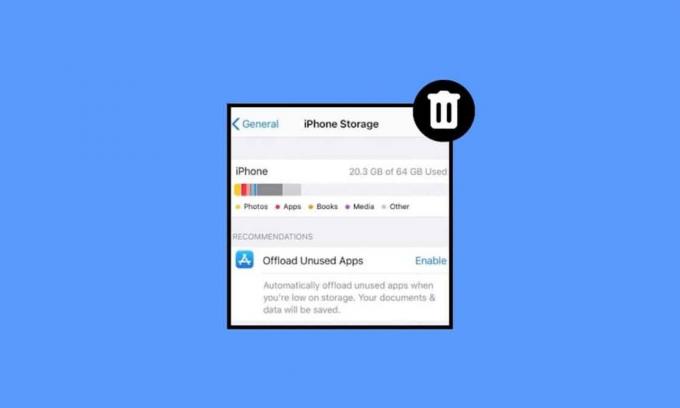
บนอุปกรณ์ของเรา เราจัดเก็บสิ่งต่างๆ มากมาย เช่น ภาพถ่าย เพลง แอพ ฯลฯ ในที่สุดพื้นที่เก็บข้อมูลจะเต็ม และสถานการณ์นี้อาจเลวร้ายได้ หากคุณพบว่าที่เก็บข้อมูลระบบของ iPhone สูงเกินไป ไม่ต้องกังวลเพราะบทความนี้จะเคลียร์ คำถามของคุณ เช่น จะทำอย่างไรเมื่อที่เก็บข้อมูลระบบของ iPhone สูงเกินไป และวิธีลบที่เก็บข้อมูลระบบ ไอโฟน. อ่านบทความของเราต่อไปเพื่อรับข้อมูลเชิงลึกเกี่ยวกับเรื่องนี้

สารบัญ
- วิธีลบที่เก็บข้อมูลระบบบน iPhone
- วิธีที่ 1: รีสตาร์ท iPhone
- วิธีที่ 2: ถ่ายภาพในโหมดประสิทธิภาพสูง
- วิธีที่ 3: ล้างแคชของแอป Safari
- วิธีที่ 4: ลบเพลง
- วิธีที่ 5: ลบข้อความเก่า
- วิธีที่ 6: ลบแอพที่ไม่จำเป็น
- วิธีที่ 7: โรงงานรีเซ็ต iPhone
วิธีลบที่เก็บข้อมูลระบบบน iPhone
หากคุณต้องการทราบวิธีลบที่จัดเก็บข้อมูลระบบบน iPhone ให้เราบอกคุณว่าไม่สามารถลบที่จัดเก็บข้อมูลระบบในอุปกรณ์ของคุณได้ทั้งหมด มันทำจากไฟล์ระบบที่จำเป็นสำหรับ iPhone ของคุณในการทำงาน ดังนั้น คุณสามารถลดพื้นที่จัดเก็บของระบบได้ เพื่อลด ไอโฟน การจัดเก็บระบบให้ทำตามวิธีการด้านล่าง:
วิธีที่ 1: รีสตาร์ท iPhone
เมื่อคุณรีสตาร์ทอุปกรณ์ต่างๆ ไฟล์ชั่วคราว ได้รับการล้างออกจากอุปกรณ์ของคุณ คุณจึงเลือกใช้วิธีนี้ได้ คุณสามารถตรวจสอบบทความของเราได้ที่
วิธีรีสตาร์ท iPhone X เพื่อเรียนรู้วิธีเริ่มต้นใหม่
วิธีที่ 2: ถ่ายภาพในโหมดประสิทธิภาพสูง
คุณยังสามารถลบรูปภาพที่ไม่ต้องการหรือถ่ายภาพของคุณด้วยโหมดประสิทธิภาพสูงแทนโหมดความเข้ากันได้เพื่อสร้างพื้นที่ว่างบน iOS เพื่อเพิ่มประสิทธิภาพรูปภาพของคุณ คุณสามารถเปิดโหมดประสิทธิภาพสูงบนอุปกรณ์ของคุณสำหรับรูปภาพจากกล้อง โดยอ่านด้านล่าง:
1. เปิด การตั้งค่า แอป.
2. จากนั้นแตะที่ กล้อง >รูปแบบ ตัวเลือก.
3. แตะที่ ประสิทธิภาพสูง ตัวเลือก.
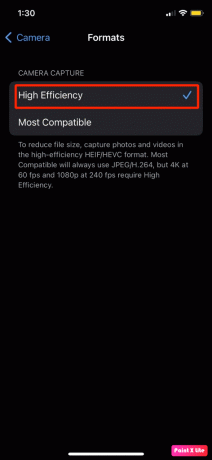
อ่านด้วย: วิธีลบแอพออกจาก MacBook
วิธีที่ 3: ล้างแคชของแอป Safari
หากต้องการเรียนรู้วิธีลบที่จัดเก็บข้อมูลระบบบน iPhone คุณสามารถเลือกใช้วิธีนี้เพื่อแก้ไขปัญหาได้ ทำตามขั้นตอนที่กล่าวถึงด้านล่าง:
1. เปิดตัว การตั้งค่า แอพแล้วแตะ ซาฟารี.
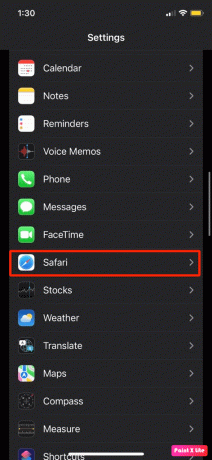
2. จากนั้นแตะที่ ล้างประวัติและเว็บไซต์ข้อมูล.

3. จากป๊อปอัป ให้แตะที่ ล้างประวัติและข้อมูล.
วิธีที่ 4: ลบเพลง
โดยการลบเพลง คุณสามารถล้างพื้นที่บน iPhone ของคุณได้ ทำตามขั้นตอนที่กล่าวถึงด้านล่าง โดยทำดังนี้
1. นำทางไปยัง การตั้งค่า แอพแล้วแตะ ทั่วไป.
2. แตะที่ ที่เก็บข้อมูล iPhone.
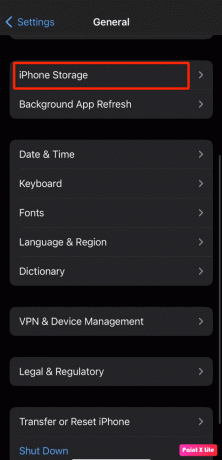
3. ค้นหา ดนตรี แอป.
4. จากนั้น ปัดไปทางซ้ายบน เพลงหรือดนตรี คุณต้องการลบออกจากอุปกรณ์และแตะที่ ลบ.
อ่านด้วย: 12 วิธีในการแก้ไขปัญหาพื้นที่เก็บข้อมูล iPhone เต็ม
วิธีที่ 5: ลบข้อความเก่า
ลองลบข้อความเก่าเพื่อล้างพื้นที่เก็บข้อมูลบน iPhone โดยอ่านด้านล่าง:
1. แตะที่ ข้อความ ตัวเลือกบน การตั้งค่า แอพบน iPhone ของคุณ
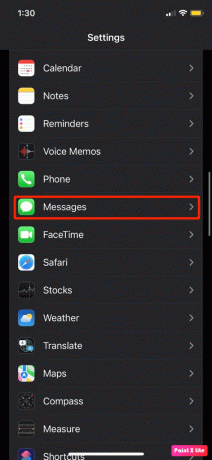
2. ตอนนี้ แตะที่ เก็บข้อความ ตัวเลือก.
3. เลือก 30 วัน หรือ 1 ปี ตัวเลือกในการเก็บข้อความของคุณในช่วงเวลานั้นก่อนที่จะถูกลบ
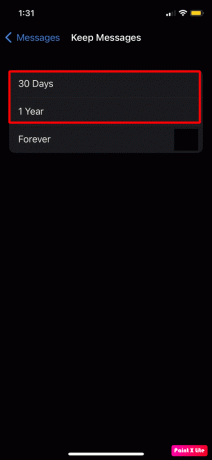
4. จากป๊อปอัปที่ตามมา ให้แตะที่ ลบ ตัวเลือกในการลบหรือ ยกเลิก เพื่อรักษาพวกเขา
วิธีที่ 6: ลบแอพที่ไม่จำเป็น
หากคุณต้องการเรียนรู้วิธีล้างพื้นที่เก็บข้อมูล iPhone ฟรี คุณสามารถลบแอพที่คุณไม่ได้ใช้อีกต่อไป เพื่อให้คุณสามารถสร้างพื้นที่ว่างบน iOS หากต้องการเรียนรู้วิธีการดำเนินการ ให้ทำตามขั้นตอนด้านล่าง:
1. เปิด การตั้งค่า แอพบน iPhone ของคุณ

2. ตอนนี้ แตะที่ ทั่วไป > ที่เก็บข้อมูล iPhone ตัวเลือก.

หลังจากนั้นก รายการแอพ จะปรากฏบนหน้าจอของคุณโดยแสดงให้คุณเห็นว่าพื้นที่เก็บข้อมูลแต่ละแห่งใช้พื้นที่เท่าไรและทั้งหมด พื้นที่จัดเก็บ ทิ้งไว้ในอุปกรณ์ของคุณ ใต้ชื่อแอป, the ใช้ล่าสุด จะแสดงเพื่อให้คุณเห็นว่าแอปใดที่คุณใช้น้อยที่สุด
3. แตะที่ แอพที่ต้องการ ที่คุณต้องการ ออฟโหลด จาก iPhone ของคุณชั่วคราวหรือ ลบ อย่างถาวร
บันทึก: หากแอปใช้พื้นที่เก็บข้อมูลของคุณมากเกินไป และคุณไม่ได้ใช้งานเป็นเวลานาน คุณสามารถลบหรือถ่ายทิ้งได้

บันทึก: คุณสามารถเลือกตัวเลือก Offload App หากคุณต้องการลบแอพออกจากอุปกรณ์ของคุณแต่ทิ้งข้อมูลไว้ เพื่อที่ว่าเมื่อคุณติดตั้งใหม่ในภายหลัง คุณจะสามารถใช้งานได้ตามที่คุณเคยใช้โดยที่ข้อมูลทั้งหมดยังคงอยู่ ที่นั่น. หากคุณเลือกตัวเลือกลบแอป แอปและข้อมูลจะถูกลบ
อ่านด้วย: วิธีลบข้อความบน iPhone จากทั้งสองด้าน
วิธีที่ 7: โรงงานรีเซ็ต iPhone
วิธีสุดท้ายที่คุณสามารถเลือกได้คือการรีเซ็ต iPhone ของคุณเป็นค่าเริ่มต้นจากโรงงาน เมื่อรีเซ็ตอุปกรณ์เป็นค่าเริ่มต้น คุณจะเพิ่มพื้นที่ว่างในอุปกรณ์ได้ แต่ให้แน่ใจว่าคุณ สร้างข้อมูลสำรอง ก่อนที่คุณจะทำการรีเซ็ตเป็นค่าจากโรงงาน เนื่องจากข้อมูลทั้งหมดของคุณจะถูกลบ โดยอ่านบทความของเราเกี่ยวกับ วิธีรีเซ็ต iPhone X เป็นค่าเริ่มต้นจากโรงงาน.

ที่แนะนำ:
- วิธีย้อนกลับเสียงบน Instagram
- แก้ไข WhatsApp Photos ไม่สำรองข้อมูลไปยัง Google Photos บน Android
- วิธีติดตั้งแอพเดียวกันสองครั้งโดยไม่มี Parallel Space บน iPhone
- วิธีรับพื้นที่เก็บข้อมูลไม่จำกัดบน Google Photos
เราหวังว่าคุณจะได้เรียนรู้เกี่ยวกับ วิธีลบที่เก็บข้อมูลระบบบน iPhone. อย่าลังเลที่จะติดต่อเราพร้อมคำถามและข้อเสนอแนะของคุณผ่านทางส่วนความคิดเห็นด้านล่าง นอกจากนี้ แจ้งให้เราทราบว่าคุณต้องการเรียนรู้หัวข้อใดในบทความถัดไปของเรา



